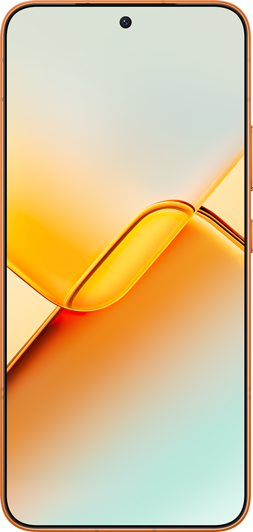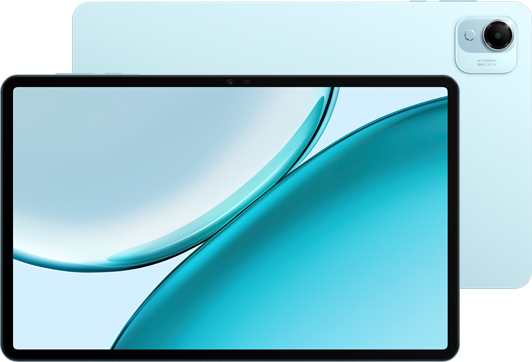计算机中软件未正常运行或无法正常卸载
| 计算机中软件未正常运行或无法正常卸载 |
问题现象
计算机中某些软件未正常运行或无法正常卸载。
问题原因
软件的自带特性导致。
解决方案
一、修复软件和程序
- 选择开始按钮 ,然后依次选择设置 >应用>应用和功能。
- 选择要修复的应用。
- 选择应用名称下面的高级选项链接(某些应用没有此选项)。在打开的页面上,选择修复(如果可用)。如果它不可用或无法解决问题,请选择重置。
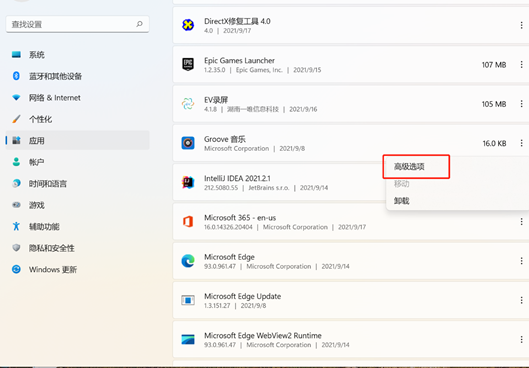
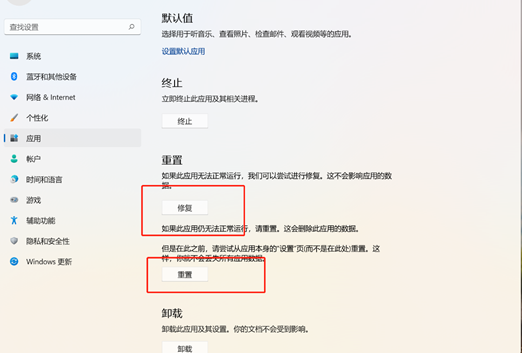
二、卸载软件和程序
- 软件正常卸载方法:
- 从开始菜单卸载
选择开始按钮 ,然后点击右上角所有应用(Windows10在显示的列表中查找应用或程序),右键单击应用,然后选择卸载。
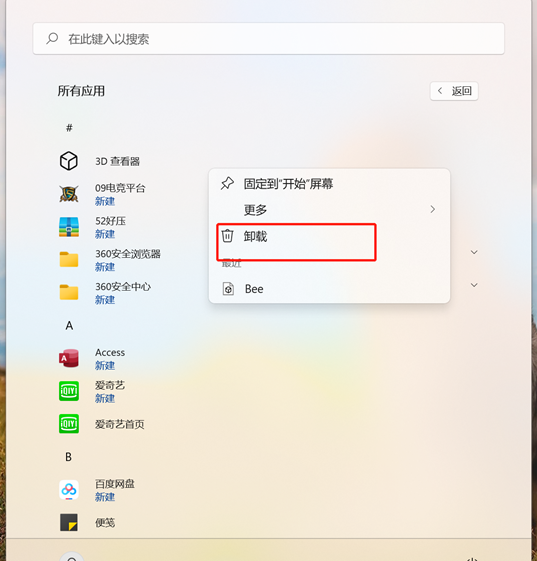
- 通过设置页面卸载
选择开始按钮 ,然后依次选择设置 >应用>应用和功能。选择要删除的应用,然后选择卸载。
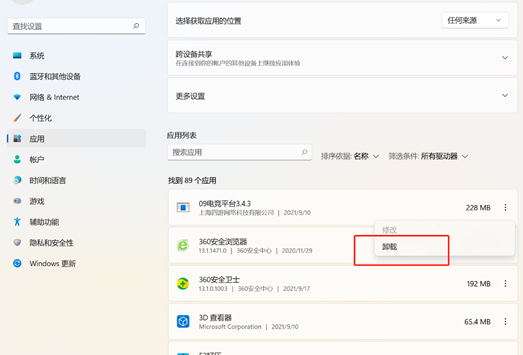
- 从控制面板中卸载(适用于程序)
在任务栏上的搜索框中键入控制面板,然后从结果中选择它,选择程序>程序和功能。
右键单击要删除的程序,然后选择卸载或卸载/更改。然后,按照屏幕上的指示操作。
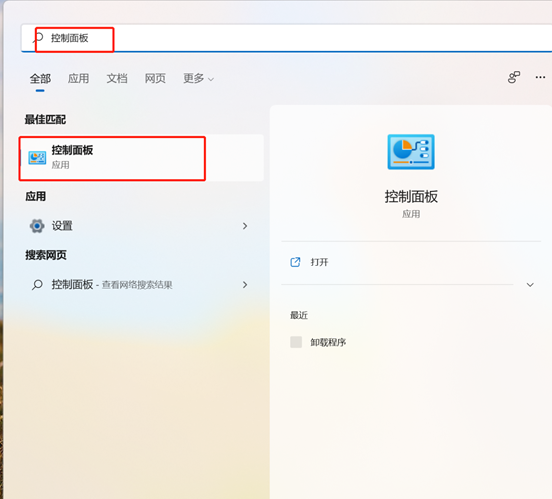
- 从开始菜单卸载
- 无法正常卸载的处理方法:
- 通过修改注册表卸载:
修改注册表有风险,可能会导致第三方软件使用异常或系统无法进入,建议提前备份好数据后,并在专业人士指导下慎重操作。
Win+R打开运行程序,输入regedit命令,点击:确定,打开注册表。
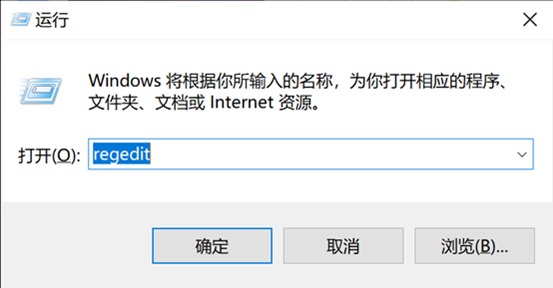
进入注册表编辑器窗口后,依次打开[HKEY_LOCAL_MACHINE\SOFTWARE\Microsoft\Windows\CurrentVersion\Uninstall]接着打开Uninstall这项,找到想要删除文件,删除后重启计算机,再到添加和删除程序卸载。
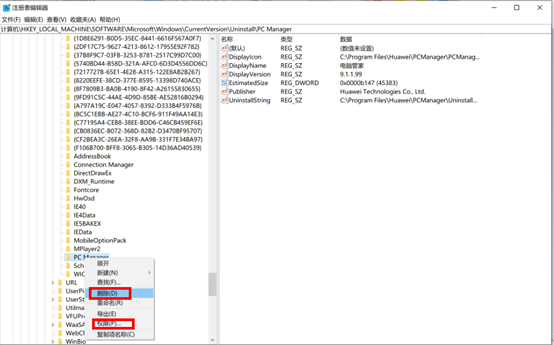
如果在注册表中无法删除这个程序,可以在此项上右键,选择权限这一项。在权限的列表框中,将完全控制这一项的允许打上勾,再按应用,确定,就能把此项删掉。
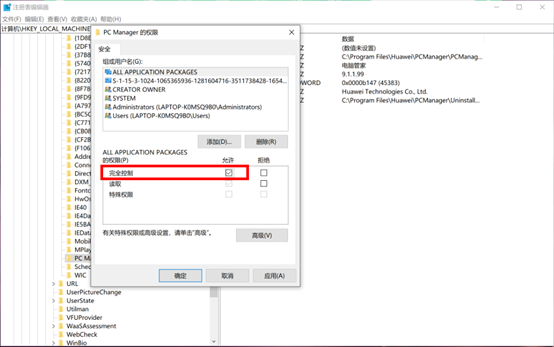
- 通过F8进入安全模式卸载:
请参考知识:如何在安全模式下,卸载更新的软件 进入安全模式卸载软件。
- 通过修改注册表卸载: